Dans ce tutoriel, vous apprendrez à ajouter des liens dans les présentations Sozi et à créer des liens vers les vues d'une présentation.
Téléchargez et ouvrez le document de base
Ce tutoriel se base sur un simple document SVG qui contient les éléments visuels nécessaires à notre présentation. Téléchargez le document SVG de base (Cliquez avec le bouton droit sur le lien et choisissez Enregistrer la cible du lien sous).
Ce document SVG a été créé avec Inkscape. Nous vous recommandons d'installer Inkscape avant de continuer.
Créez les vues de la présentation
Ouvrez tutorial-links.svg dans l'éditeur de présentation Sozi.
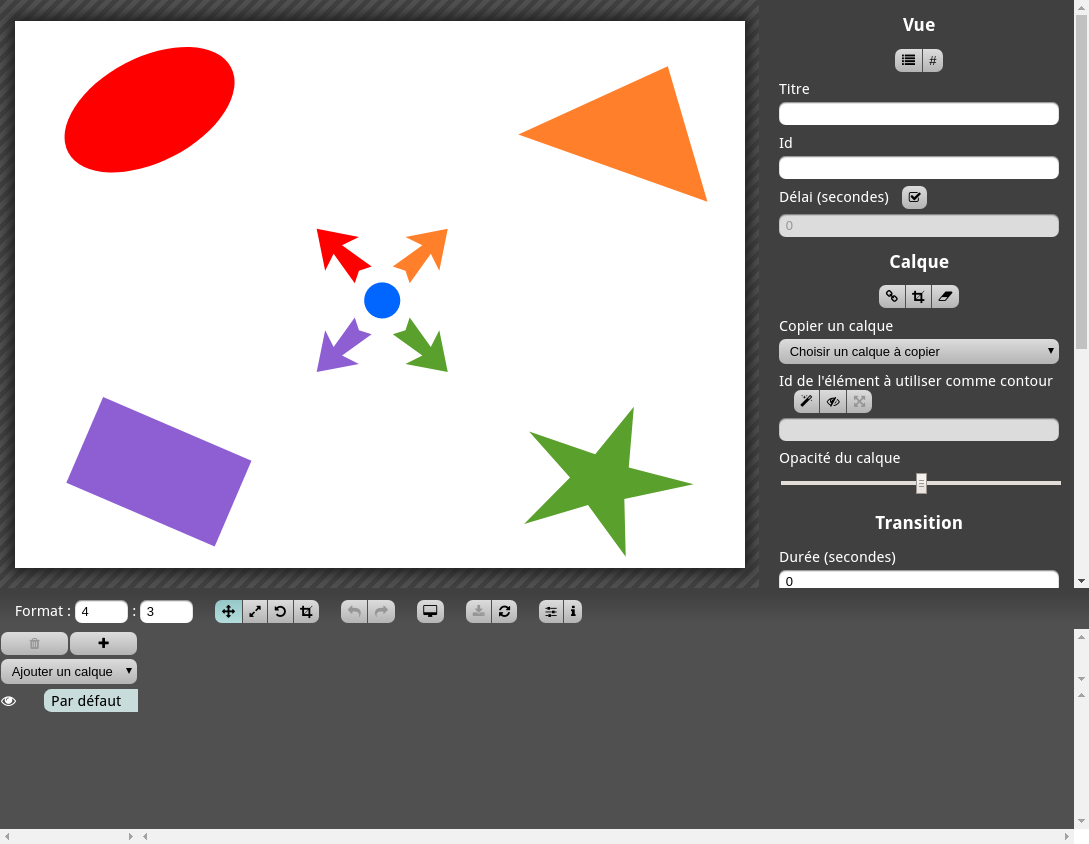
Créez cinq vues comme représenté dans les captures d'écran ci-dessous :
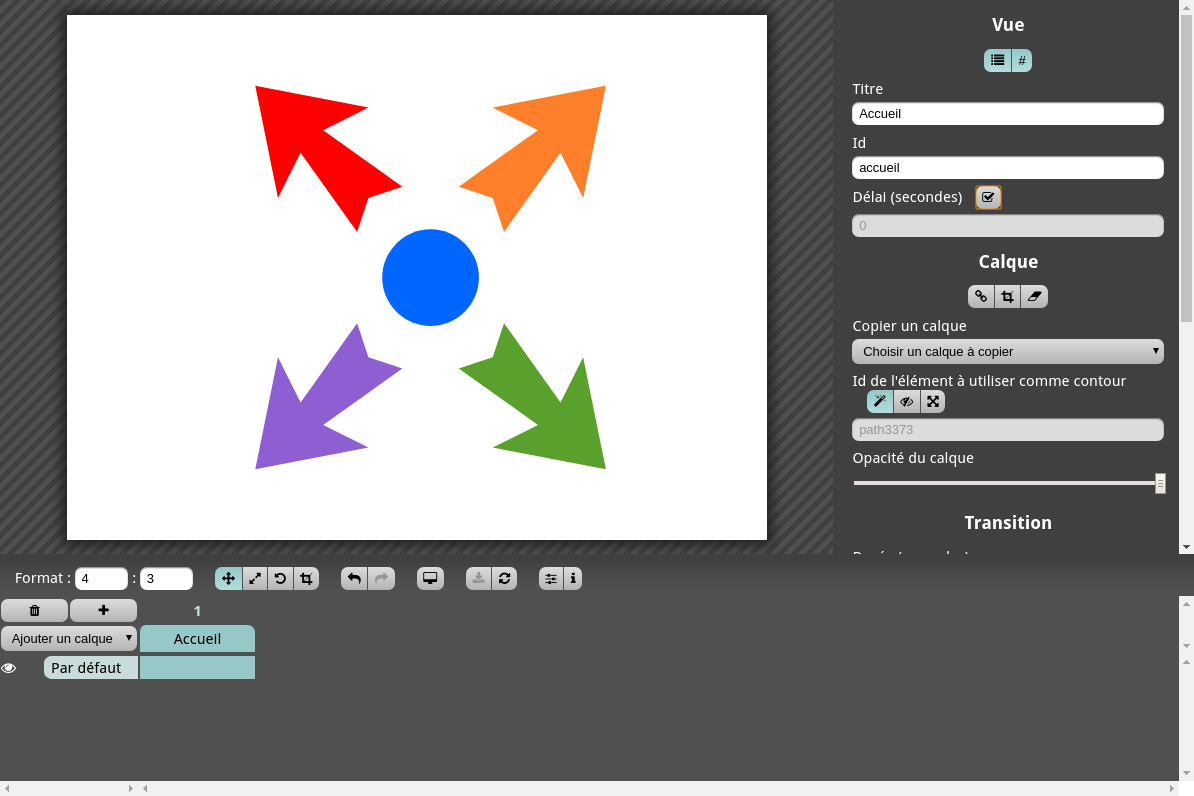
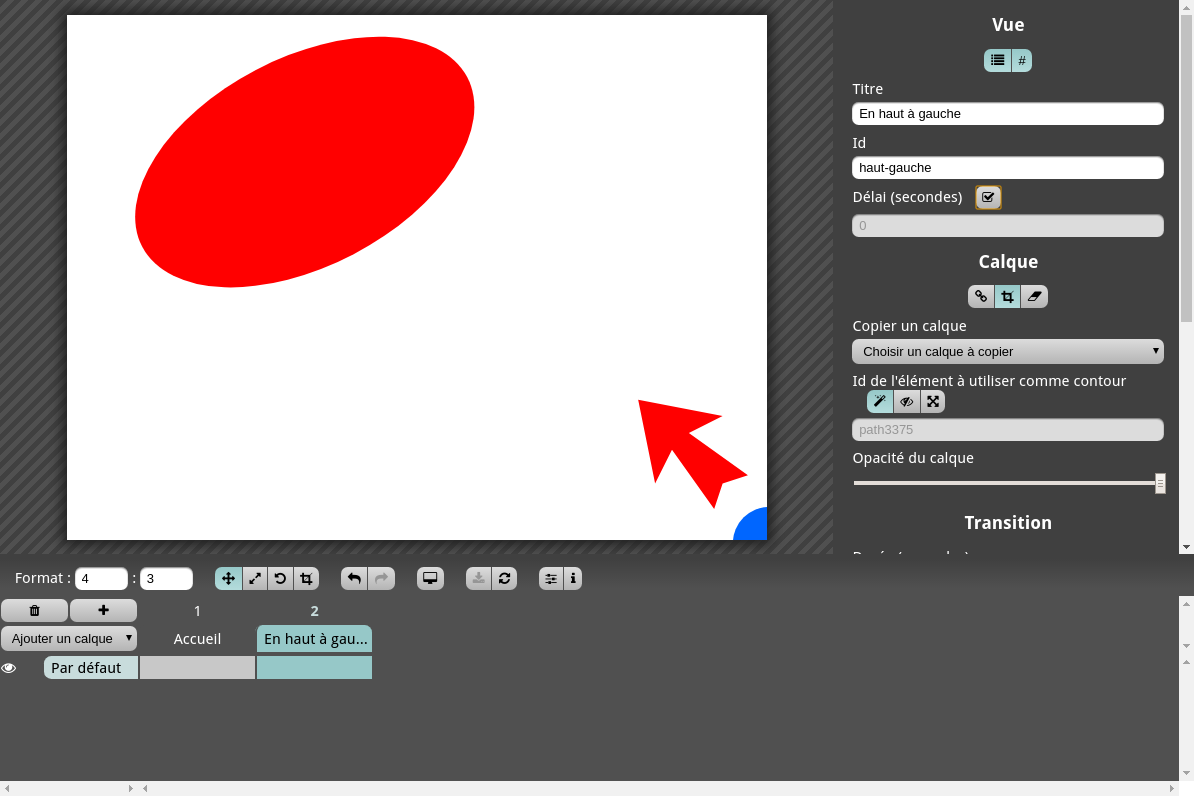
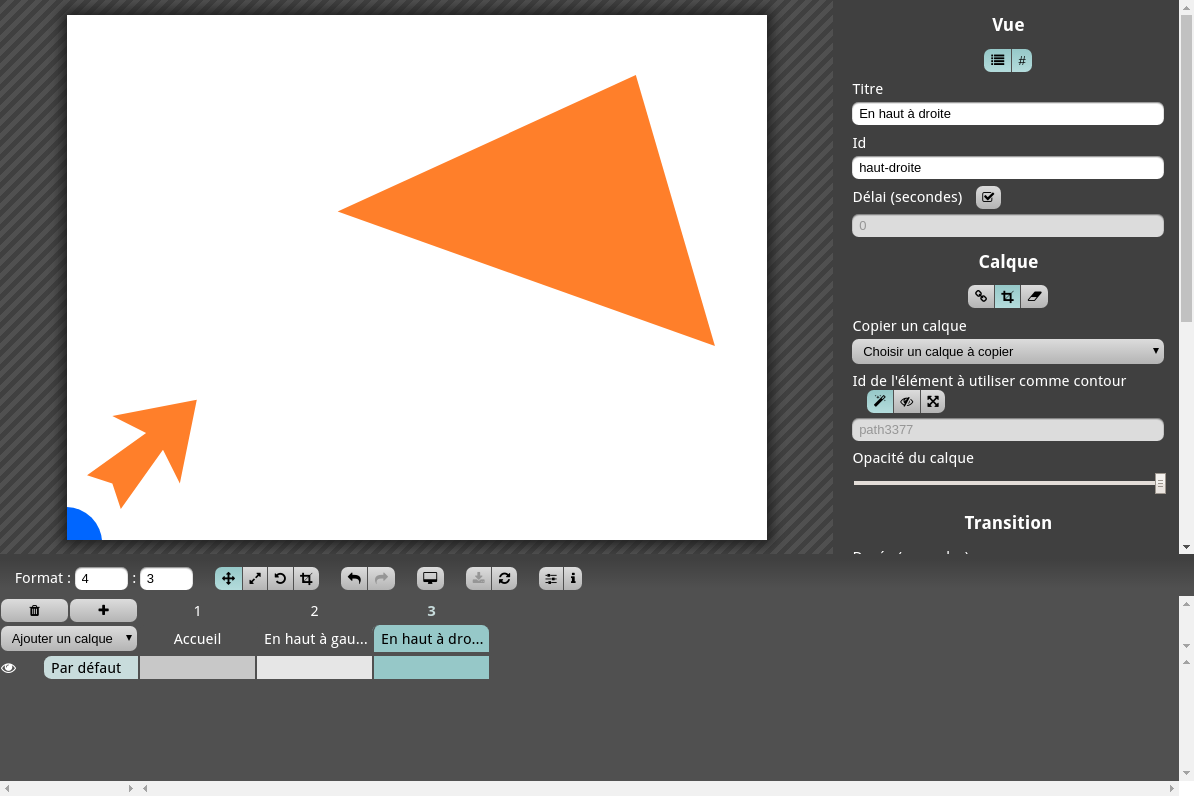
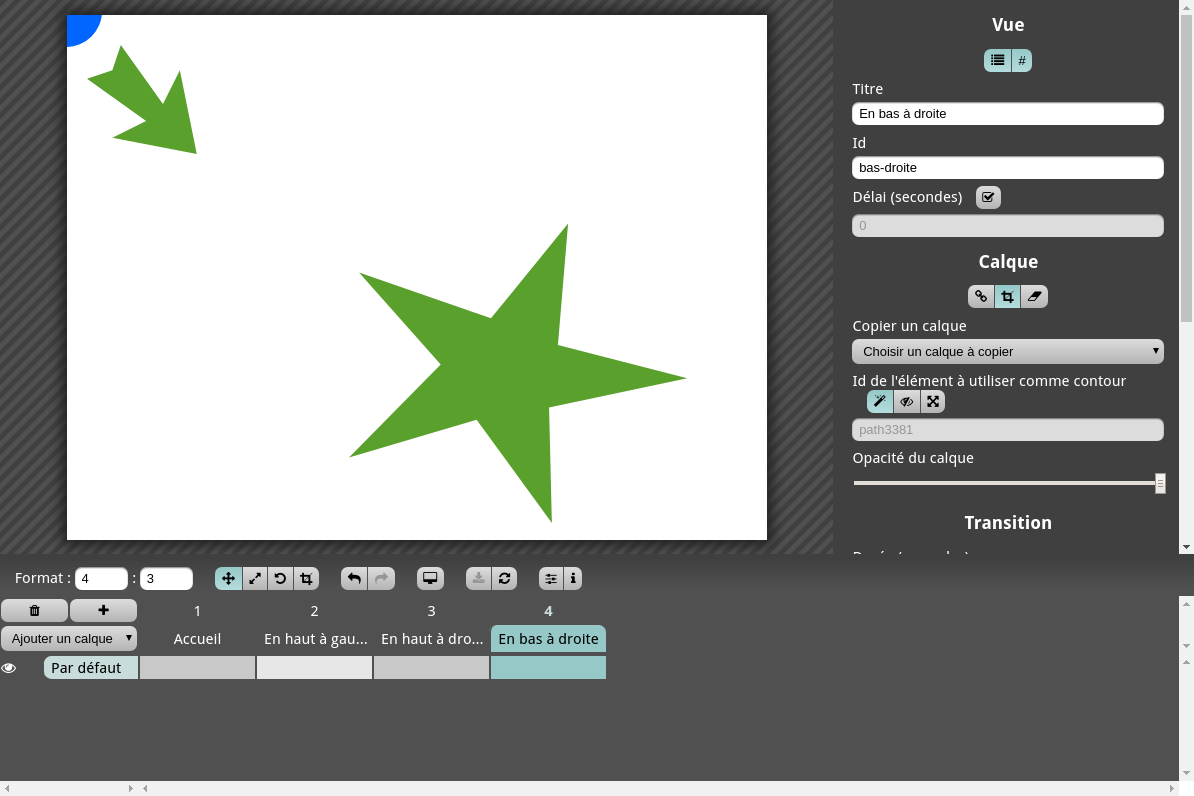
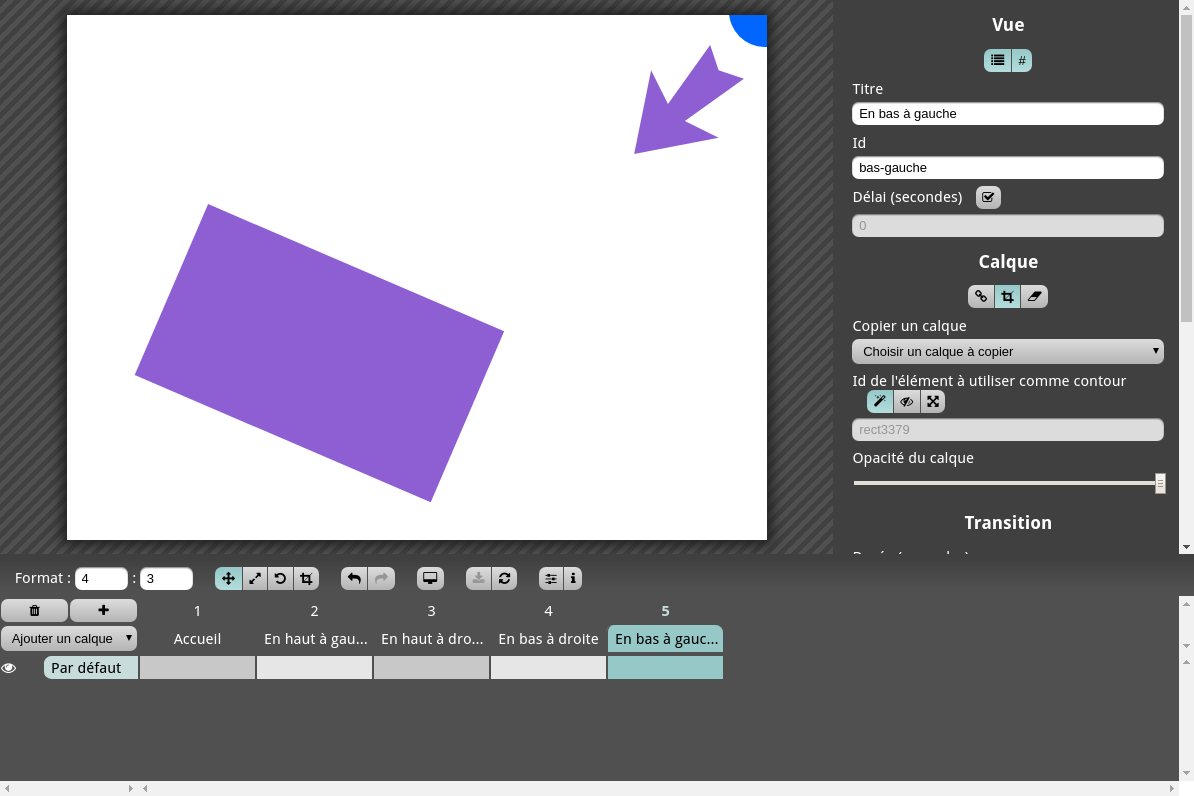
Éditez les titres des vues et leurs ID de la manière suivante :
| Numéro de la vue | Titre | ID |
|---|---|---|
| 1 | Accueil | accueil |
| 2 | En haut à gauche | haut-gauche |
| 3 | En haut à droite | haut-droite |
| 4 | En bas à droite | bas-droite |
| 5 | En bas à gauche | bas-gauche |
Vous pouvez dès à présent ouvrir la présentation dans un navigateur web pour vérifier si toutes les vues sont correctement définies.
URL d'un vue
Quand un navigateur web affiche une présentation Sozi, le contenu de la barre d'adresse change à chaque fois que vous passez d'une vue à une autre.
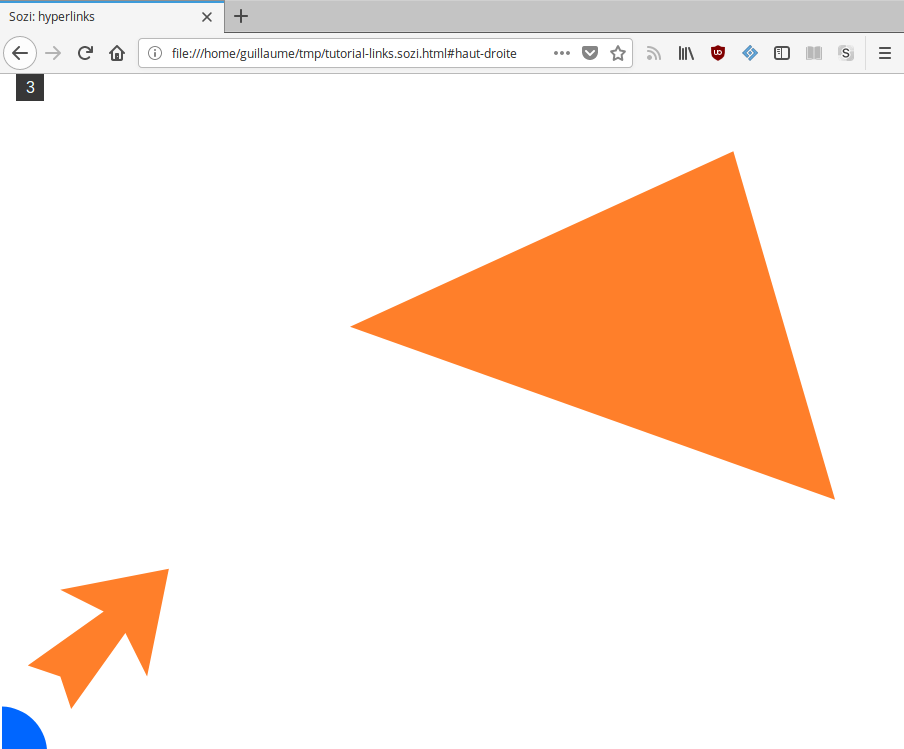
Dans l'exemple ci-dessus, la barre d'adresse indique l'URL suivante :
file://.../tutorial-links.sozi.html#haut-droite
Si votre document est servi par un serveur web, le premier élément de l'URL sera
http ou https au lieu de file.
Dans l'URL ci-dessus, le nom du fichier HTML est suivi du caractère dièse (#)
et de l'identifiant de la vue courante (haut-droite).
Par conséquent, si vous partagez une présentation sur le web, il sera possible de créer un lien direct vers n'importe quel vue.
Créer des liens dans une présentation
Le standard SVG prend en charge les liens nativement. Pour cette raison, Sozi ne fournit aucune fonctionnalité spécifique concernant la création de liens dans vos présentations. Vous devez les ajouter dans vos documents SVG en utilisant Inkscape ou un autre éditeur de dessin vectoriel SVG.
Ouvrez le document tutorial-links.svg dans Inkscape.
Cliquez avec le bouton droit sur la grosse flèche qui pointe vers le haut et vers
la gauche, puis choisissez Créer un lien.
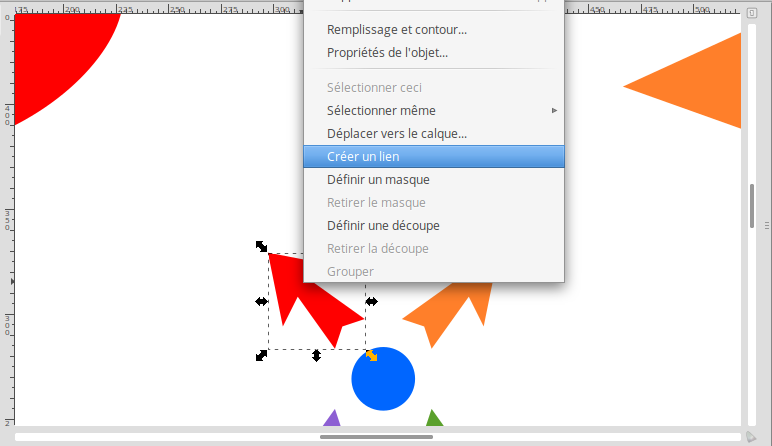
Cette action ouvre une boîte de dialogue Attributs de l'objet où vous pouvez éditer les propriétés du lien.
Pour créer un lien vers la vue située en haut à gauche, il suffit d'affecter
la valeur #haut-gauche au champ Href :
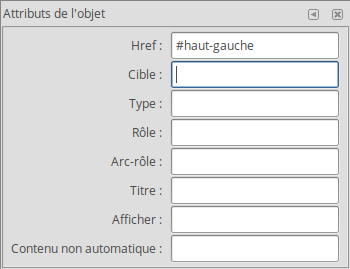
Procédez de la même manière pour les autres vues :
pour chaque flèche, créez un lien vers l'ID de la vue correspondante.
Pour finir, sélectionnez le cercle bleu et créez un lien vers #accueil.
Mettez à jour et visionnez la présentation
Enregistrez le document SVG dans Inkscape. Revenez dans la fenêtre de Sozi pour mettre à jour le contenu SVG de la présentation. L'opération de mise à jour est automatique.
Ouvrez le fichier tutorial-links.sozi.html dans un navigateur Web.
La caméra est automatiquement positionnée sur la première vue de la présentation.
Cliquez dans le fond blanc de l'image pour passer à la vue suivante.
(voir aussi: Jouer une présentation)
ou cliquez sur une des flèches pour aller directement à la vue correspondante.
Téléchargez la présentation complète (Cliquez avec le bouton droit sur le lien et choisissez Enregistrer la cible du lien sous).